Все способы:
Способ 1: Стандартные средства
Мобильное приложение Instagram для Android по умолчанию предоставляет возможность сохранения сторис, но распространяется это исключительно на личные публикации.
- Откройте рассматриваемое приложение, на стартовой странице разверните историю и перейдите к той, которую хотите скачать.
- Для того чтобы выполнить скачивание, в правом нижнем углу экрана разверните меню «Еще» с тремя вертикальными точками и выберите пункт «Сохранить фото» или «Сохранить видео». После этого автоматически начнется процедура загрузки, по завершении которой найти конечный файл можно будет найти во внутренней памяти устройства.
- Кроме сказанного, на странице «Настройки истории» также можете включить опцию «Сохранять в галерею» в рамках блока «Сохранение». Это позволит программе автоматически скачивать создаваемые публикации в памяти смартфона.

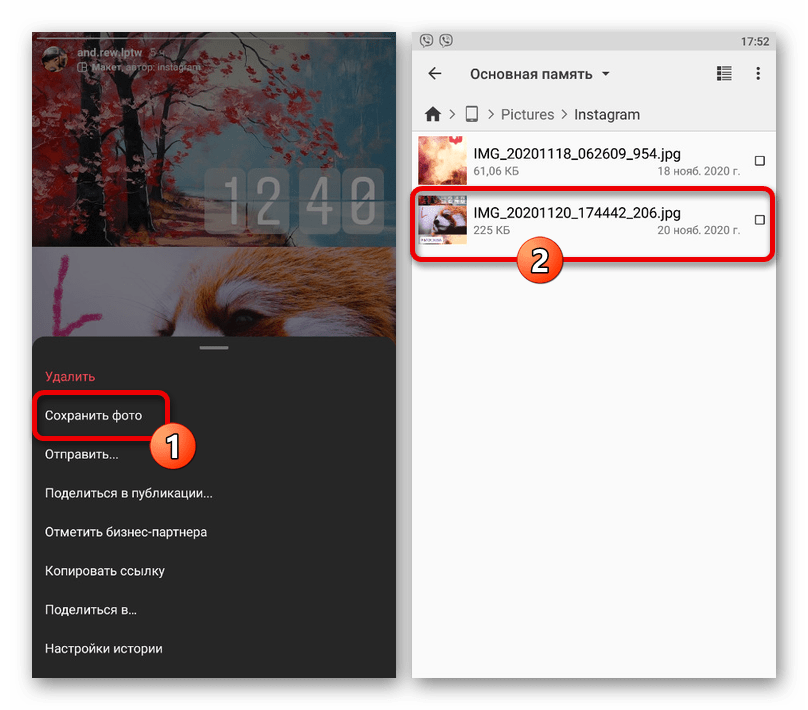
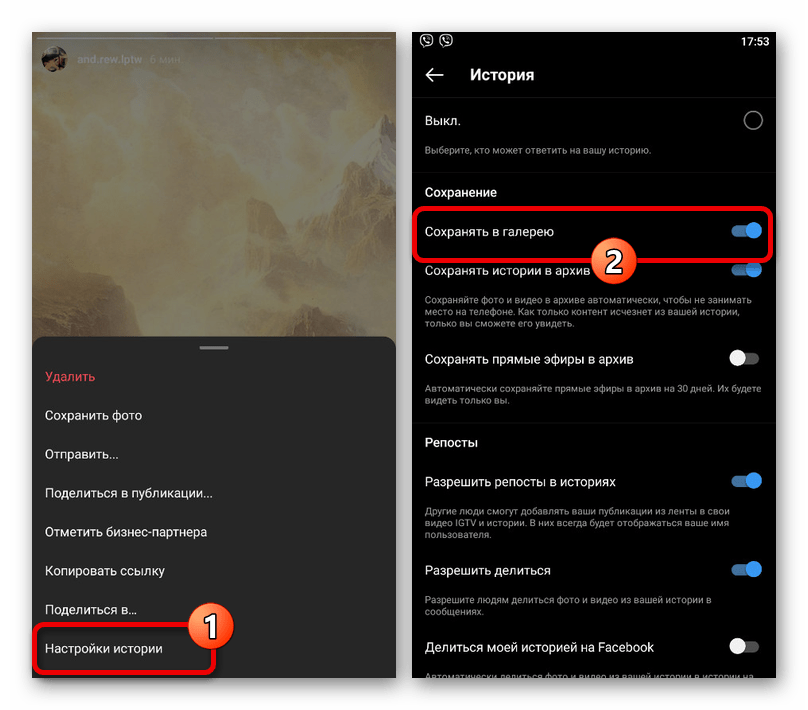
В некоторых случаях процедуру можно осуществить не только с помощью кнопки «Скачать фото или видео», но и через всплывающее окно «Поделиться в». Какой бы вариант не был выбран, конечный документ сохраняется в первоначальном качестве.
Способ 2: Онлайн-сервисы
На просторах интернета существует внушительное количество онлайн-сервисов, позволяющих скачивать истории из Instagram, не требуя при этом авторизации или установки дополнительного ПО.
Читайте также: Как просматривать истории в Instagram без регистрации
Вариант 1: Инста Стори
- Воспользуйтесь расположенной ниже ссылкой, чтобы открыть веб-сервис, коснитесь текстового поля «Username или ссылка», введите никнейм пользователя и нажмите по значку справа. Из списка результатов поиска выберите подходящий вариант.
- Пролистайте страницу с профилем ниже и перейдите на вкладку «Сторис», рядом с которой также можно ознакомиться с количеством материала. Чтобы выполнить загрузку, необходимо перейти в режим просмотра.
- На верхней панели с правой стороны воспользуйтесь кнопкой «Скачать» и дождитесь завершения процедуры. Итоговый файл можно будет найти среди прочих загрузок в памяти устройства.
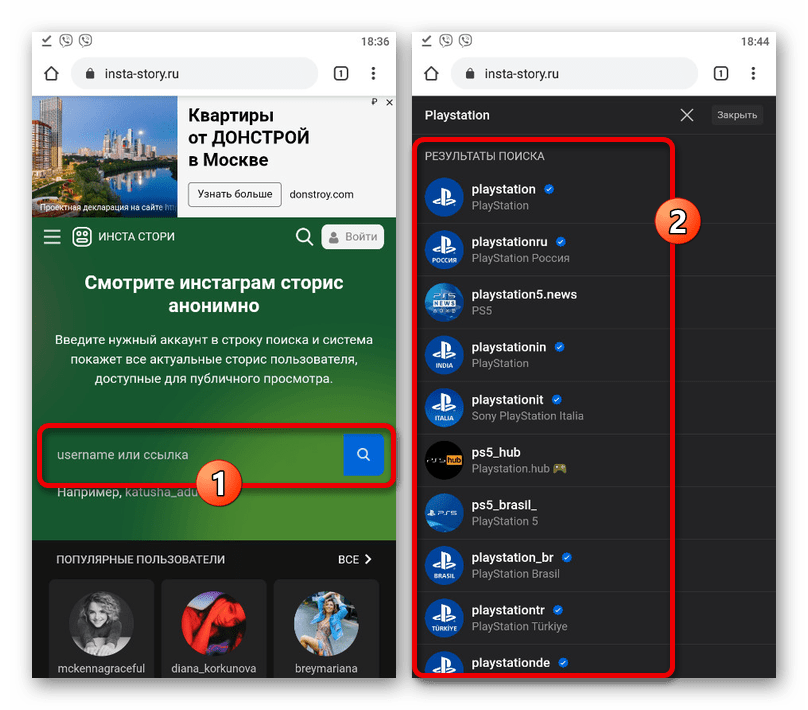
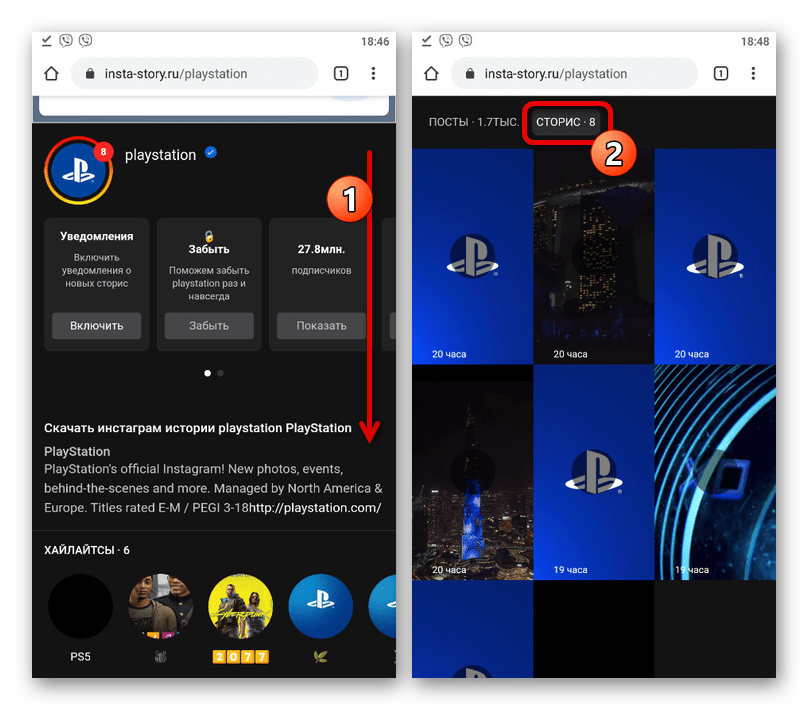
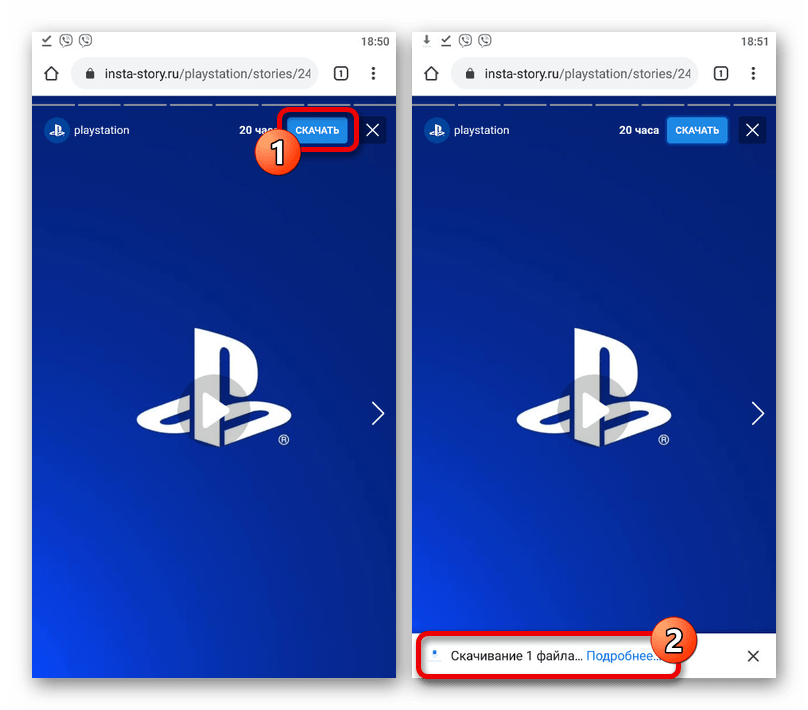
Способ 3: Бот для Telegram
Последний метод загрузки сторис из Инстаграма сводится к использованию ботов из Telegram, возможности которых не сильно отличаются от предыдущих вариантов. В то же время, количество требуемых действий в данном случае сводится к минимуму, так как достаточно активировать бота и указать имя нужного пользователя в соцсети.
- Используя поле поиска внутри приложения, найдите бота с представленным ниже идентификатором и после перехода к диалогу воспользуйтесь кнопкой «Старт». По желанию можете ознакомиться со справкой по прочим возможностям.
IGSpyBot - В текстовое поле «Сообщение» введите имя нужного пользователя в Instagram, используя практически любой формат, будь то просто единая строка или прямая ссылка. Если все сделано правильно, бот предоставит вспомогательное меню, среди пунктов которого следует выбрать «Истории».
- Через несколько секунд после этого все найденные сторис отобразятся в одном из сообщений, и если в Телеграме установлены настройки по умолчанию, скачаются в стандартную папку загрузок. В противном случае для выполнения задачи тапните по значку «…» в правом углу файла и воспользуйтесь опцией «Сохранить».
Истории сохраняются без потерь качества, для видеороликов используется формат MP4, поддерживающийся любым Android-устройством.
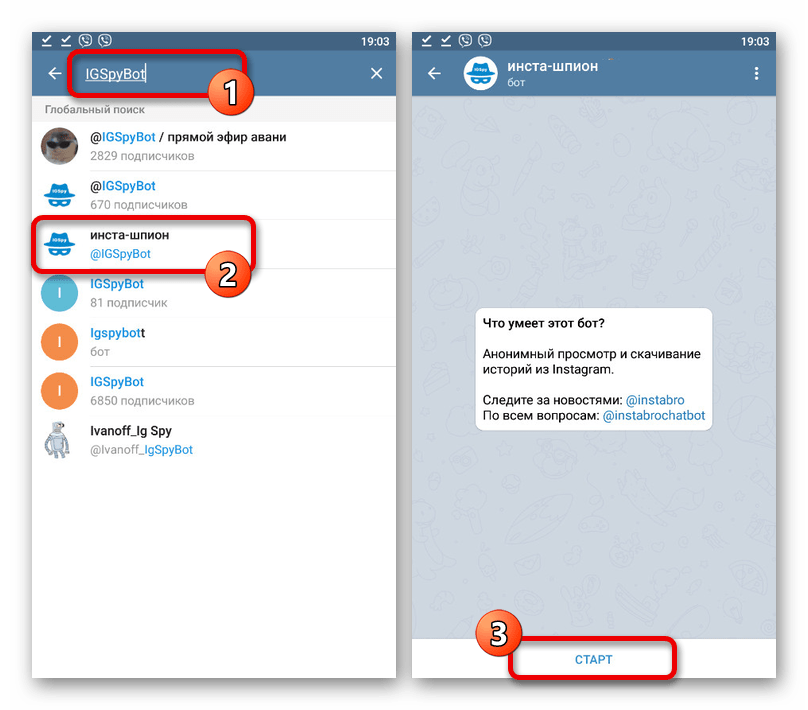
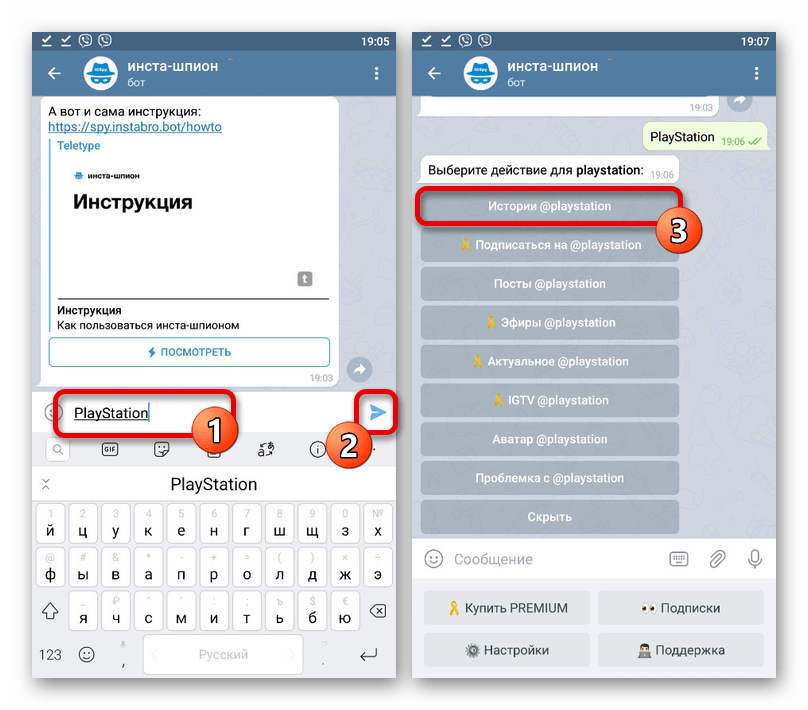
 Наша группа в TelegramПолезные советы и помощь
Наша группа в TelegramПолезные советы и помощь
 lumpics.ru
lumpics.ru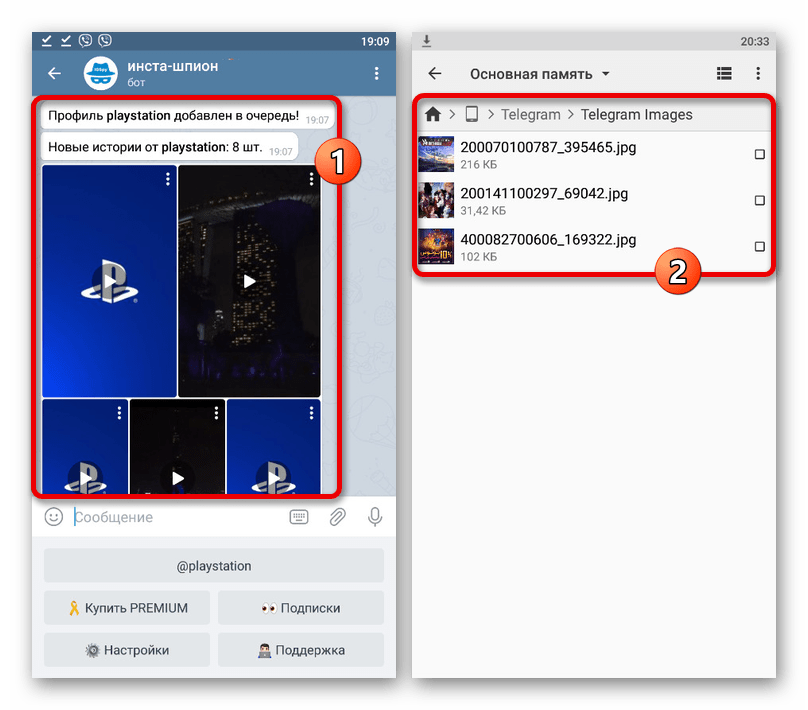
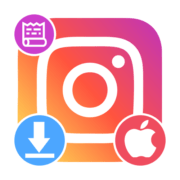
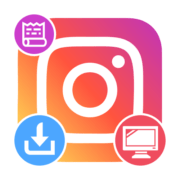
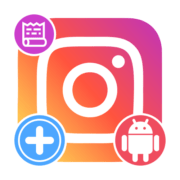
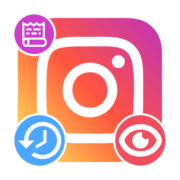
Задайте вопрос или оставьте свое мнение